
Cách tìm những giá trị xuất hiện một lần hoặc nhiều lần trong hai cột hay trong hai trang tính
Có thể việc so sánh hai vùng dữ liệu trong cùng trang tính và tìm ra những giá trị trùng lặp hoặc xuất hiện một lần sẽ dễ dàng với một số bạn, nhưng nếu hai vùng dữ liệu trong hai trang tính khác nhau, làm cách nào bạn có thể nhanh chóng tìm ra những giá trị đó? Trong bài viết này, Học Excel Online sẽ giới thiệu cho bạn một vài cách tắt để giải quyết công việc này.
So sánh hai cột có cùng tiêu đềtrong hai trang tính bằng công thức Excel
Bằng công thức Excel, bạn có thể so sánh hai cột có cùng tiêu đề trong nhiều trang tính và tìm các giá trị trùng lặp hoặc các giá trị xuất hiện một lần.

1. Gõ công thức =COUNTIF(Sheet1!$A:$A, A1) vào ô trống liền kề với vùng dữ liệu trong Sheet3.
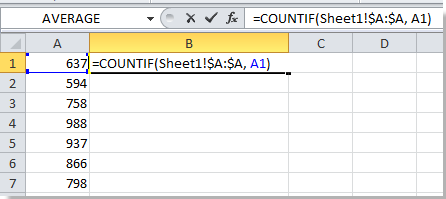
2. Nhấn Enter, sau đó sao chép công thức vào các vùng dữ liệu bạn muốn so sánh với dữ liệu trong Sheet1. (Số 0 nghĩa là giá trị trùng trong hai vùng dữ liệu, số 1 là giá trị duy nhất trong Sheet3, nhưng không có trong Sheet1)

Mẹo.
1. Công thức này chỉ có thể so sánh hai cột có cùng tiêu đề trong hai trang tính.
2. Nếu bạn muốn tìm giá trị chỉ xuất hiện một lần trong Sheet1, nhưng không có trong Sheet3, bạn cần gõ công thức =COUNTIF(Sheet3!$A:$A, A1) vào Sheet1.
So sánh hai vùng dữ liệu trong hai trang tính bằng VBA
1. Nhấn giữ phím Alt + F11, cửa sổ Microsoft Visual Basic for Applications mở ra.
2. Nhấp Insert > Module, dán đoạn mã sau vào Module Window.

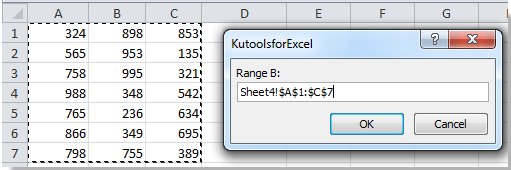
5. Nhấn OK. Các giá trị trùng lặp trong cả hai Vùng A và Vùng B sẽ được tô màu đỏ trong Vùng A.
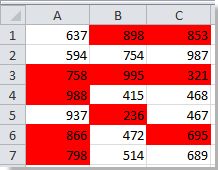
Mẹo. Bằng VBA, bạn có thể so sánh hai vùng dữ liệu trong cùng trang tính hoặc nhiều trang tính khác nhau.
Tham gia khoá học VBA cực đỉnh của Học Excel OnlineTác giả: dtnguyen (Nguyễn Đức Thanh)
Khóa học mới xuất bản












